Tutorial singkat kapwing
People & Blogs
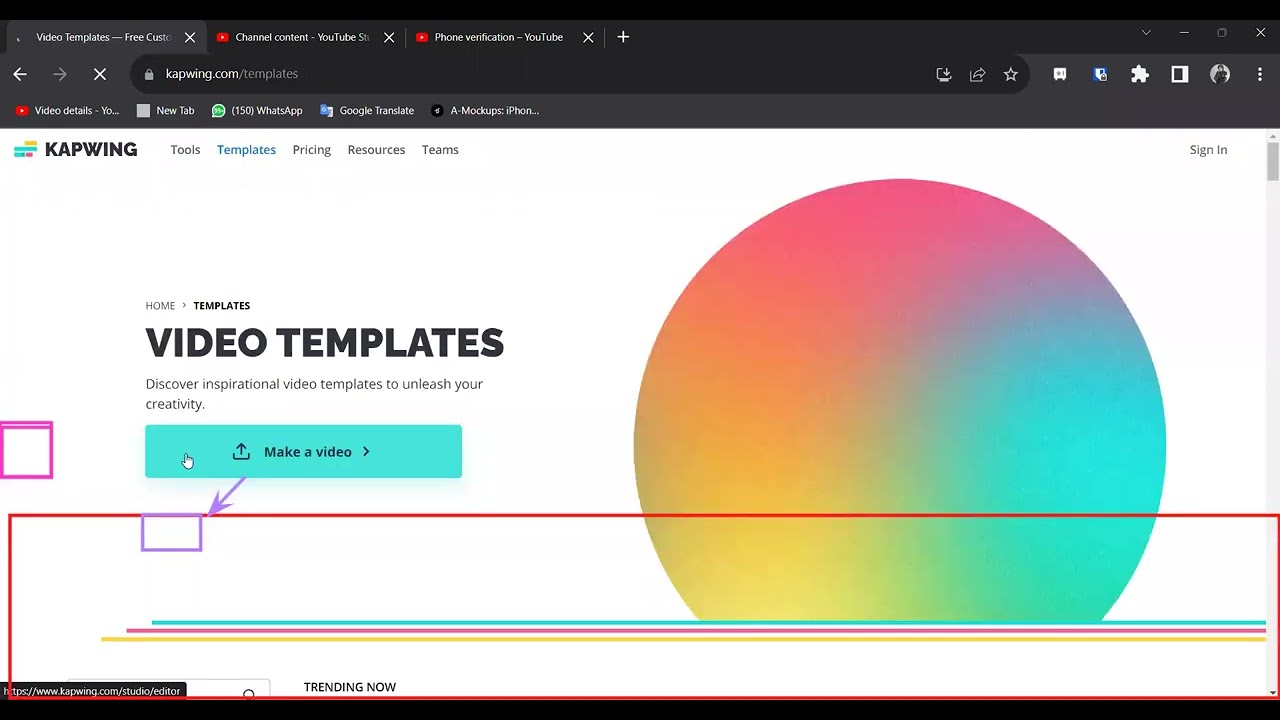
Introduction
Kapwing adalah platform editing video yang user-friendly, yang memungkinkan Anda untuk membuat dan mengedit video dengan mudah. Di artikel ini, kita akan membahas langkah-langkah untuk memulai proyek atau mengedit video di Kapwing.
Memulai Proyek Baru
- Membuat Proyek Baru: Setelah masuk ke Kapwing, Anda dapat mulai dengan mengklik tombol "New Project" di layar awal.
- Mengunggah Video: Klik pada "Click to Upload", lalu pilih video yang ingin Anda edit. Setelah memilih video, Anda juga diharuskan untuk memberi nama pada proyek Anda.
- Menunggu Proses Upload: Setelah memilih video, biarkan sistem memproses dan mengonversi video Anda. Jika muncul tulisan "Converting", tunggu sampai proses selesai.
Menggunakan Timeline
- Kembali ke Timeline: Jika timeline tidak muncul, Anda bisa me-click di area di luar kanvas untuk memunculkannya.
- Mengatur Durasi: Di bagian "Timing", Anda bisa menetapkan durasi tampilan video dengan memilih durasi yang diinginkan.
- Navigasi Timeline: Gunakan garis waktu untuk memperbesar atau memperkecil tampilan. Anda bisa melihat bagian tertentu dari video tanpa memutar ulang sepenuhnya.
Memotong dan Menambahkan Elemen
- Memotong Video: Untuk memotong video, gunakan alat "Split". Setelah memilih posisi di timeline, klik tombol "Split" untuk memisahkan video menjadi dua bagian.
- Menghapus Bagian: Jika Anda ingin menghapus salah satu bagian, seperti potongan video yang tidak diinginkan, Anda bisa mengklik atau menggunakan tombol "Backspace".
- Menambahkan Elemen: Kapwing juga menyediakan berbagai elemen yang bisa ditambahkan ke video, seperti gambar, teks, dan latar belakang. Anda hanya perlu memilih elemen yang ingin digunakan dan menempatkannya di layer yang sesuai.
Menambahkan Musik dan Meng-export Video
- Menambahkan Musik: Anda dapat menambahkan musik dengan memilih ikon audio. Di sini, Anda dapat merekam audio sendiri, mengunggahnya, atau memilih dari koleksi musik yang tersedia.
- Exporting Video: Setelah selesai mengedit, untuk mengekspor video, klik tombol "Export Project". Pilih format MP4 dan atur resolusi sesuai keinginan, kemudian klik "Export".
Membagikan Video
Setelah proses eksport selesai, Anda akan melihat tautan download yang bisa Anda klik untuk mengunduh video. Jika ingin membagikan video, Anda dapat mengklik "Copy Link" untuk menyalin tautan dan membagikannya di platform lain.
Dengan langkah-langkah di atas, Anda kini siap untuk membuat dan mengedit video menggunakan Kapwing. Selamat berkreasi!
Keywords
- Kapwing
- Proyek Baru
- Mengunggah Video
- Timeline
- Memotong Video
- Elemen
- Musik
- Export Project
FAQ
Q: Bagaimana cara mengupload video di Kapwing?
A: Anda bisa meng-upload video dengan mengklik "Click to Upload" di layar awal dan memilih video dari perangkat Anda.
Q: Apa yang harus dilakukan jika timeline tidak muncul?
A: Jika timeline tidak muncul, Anda bisa mengklik area di luar kanvas untuk memunculkannya.
Q: Bagaimana cara memotong video di Kapwing?
A: Untuk memotong video, Anda dapat menggunakan alat "Split" dengan memilih posisi di timeline dan mengeklik tombol "Split".
Q: Bagaimana cara menambahkan musik ke video?
A: Anda bisa menambahkan musik dengan memilih ikon audio dan memilih untuk merekam atau meng-upload audio, atau menggunakan musik yang tersedia.
Q: Bagaimana cara mengekspor proyek video saya?
A: Setelah selesai mengedit, klik tombol "Export Project" dan pilih format MP4 untuk mengekspor video.

